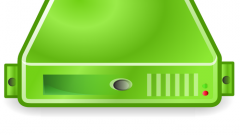Вам понадобится
- - компьютер с ОС Windows;
- - программа PartitionMagic.
Инструкция
1
Есть несколько способов открыть скрытый раздел. Один из самых простых - это использование стандартных средств операционной системы. Нажмите «Пуск». Выберите «Все программы», затем - «Стандартные программы». В стандартных программах найдите и откройте командную строку. В командной строке введите diskmgmt.msc. Нажмите Enter. Через несколько секунд откроется окно «Управление дисками».
2
В этом окне отображены полностью все разделы жесткого диска, в том числе и скрытые. Найдите в этом окне нужный вам скрытый раздел. Щелкните по нему правой кнопкой мышки. Затем в возникшем контекстном меню выберите «Открыть».
3
Если первый способ вам не помог, то попробуйте воспользоваться следующим. Для начала вам нужно скачать из интернета программу PartitionMagic для работы с жесткими дисками. Программа является коммерческой, но есть пробный срок ее использования, который составляет один месяц. После скачивания установите приложение на свой компьютер. Перезагрузите машину.
4
Запустите PartitionMagic. В главном меню программы есть список всех разделов жесткого диска. Щелкните по скрытому разделу правой кнопкой мышки. После этого в контекстном меню выберите «Открыть».
5
Также в некоторых случаях может помочь такой способ. Нажмите «Пуск». Откройте ярлык «Панель управления». В окне панели управления выберите ярлык «Параметры папок». После этого перейдите во вкладку «Вид», в которой найдите раздел «Скрытые файлы и папки». В этом разделе отметьте пункт «Показывать скрытые файлы, папки и диски».
6
Дальше в разделе «Файлы и папки» найдите строку «Скрывать защищенные файлы и папки». Отметьте ее. После выбора всех параметров нажмите «Применить» и OK. Закройте все окна. Перезагрузите компьютер. Теперь скрытый раздел жесткого диска должен быть доступен, и вы можете его открыть.
Источники:
- скрытый раздел на ноутбуке asus